 Surfer画三维切片图讲解.docx
Surfer画三维切片图讲解.docx
- 文档编号:9819348
- 上传时间:2023-02-06
- 格式:DOCX
- 页数:19
- 大小:550.99KB
Surfer画三维切片图讲解.docx
《Surfer画三维切片图讲解.docx》由会员分享,可在线阅读,更多相关《Surfer画三维切片图讲解.docx(19页珍藏版)》请在冰豆网上搜索。
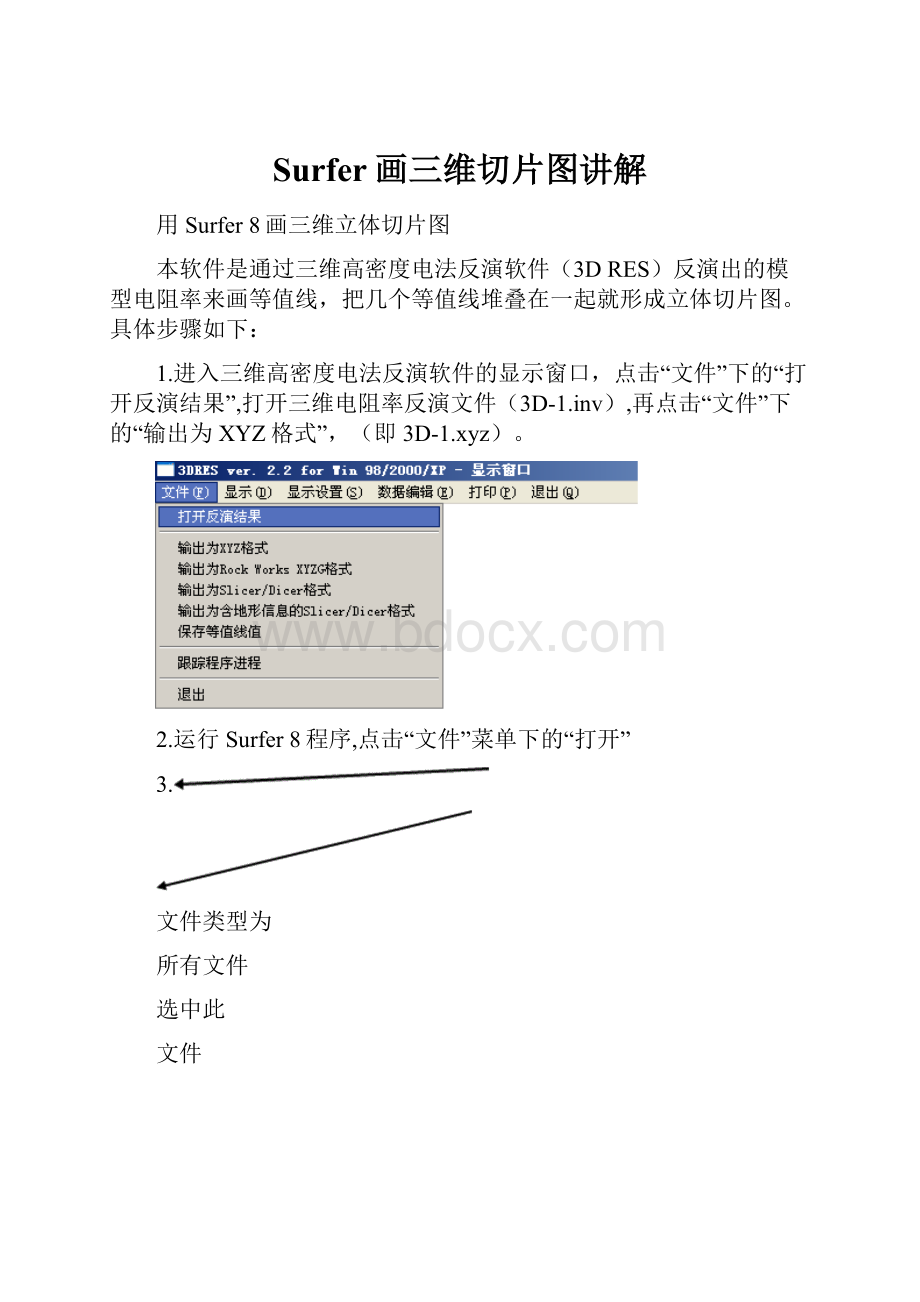
Surfer画三维切片图讲解
用Surfer8画三维立体切片图
本软件是通过三维高密度电法反演软件(3DRES)反演出的模型电阻率来画等值线,把几个等值线堆叠在一起就形成立体切片图。
具体步骤如下:
1.进入三维高密度电法反演软件的显示窗口,点击“文件”下的“打开反演结果”,打开三维电阻率反演文件(3D-1.inv),再点击“文件”下的“输出为XYZ格式”,(即3D-1.xyz)。
2.运行Surfer8程序,点击“文件”菜单下的“打开”
3.
文件类型为
所有文件
选中此
文件
A列为记录点的X坐标
B列为记录点的Y坐标
C列为记录点的深度Z坐标
D列为记录点的模型电阻率
E列为记录点的模型电导率
数据到此
4.画水平XY切片图,此图是以几个不同深度的等值线组合成的三维图。
3.1把深度为0.7米的X列Y列D列复制到新建的Surfer表格里面,保存为‘1.dat’这就是第一层的等值线数据,如下图所示:
3.2把深度为2.205米的X列Y列D列复制到新建的Surfer表格里面,保存为‘2.dat’这就是第二层的等值线数据,如下图所示:
3.3把深度为3.936米的X列Y列D列复制到新建的Surfer表格里面,保存为‘3.dat’这就是第三层的等值线数据。
依此类推,有多少深度数据就可以做多少层等值线图,也可以根据自己要求随意组合不同的层。
3.4把1---n的等值线数据网格,再调入在同一个图形文档里进行编辑。
如下图:
3.5按层的顺序从上到下排列好等值线图,再在“编辑”菜单里面点击“全选”对齐所有的等值线。
如下图:
4.6全部选中所有等值线,点击鼠标右键出现一个对话框,单击属性,在查看对话框里调节倾斜为30度,投影选为透视。
倾斜度可以随意的调整,只要看上去立体感较强就合适。
如下图:
得到如下图形:
双击一个等值线图标,出来一个等值线的属性,在里面可以修改这个等值线的许多参数,如下图:
等值线颜色填充开头,选中为填充
把填充等值线开关打开后,点击“等级”选项。
如下图:
点击等级按钮就会弹出一个对话框,里面可以修改等级的一些参数,也可以点击保存,把等级文件保存下来,如一个三维立体图,要想所有的等值线的等级都在一种颜色下表示,就必须用到同样的等级才能很好的对比。
如下:
“使用默认值”表示等值线等级的最小、最大、间距都上由计算机自动给出的。
“最小”和“最大”表示等值线等级的最小值和最大值。
一般情况不作修改,但在为了突出高阻或低阻时就可以限制只显示高阻或低阻。
如下图:
从上面的图看出,为了突出高阻,把“最小”调成120,等值线图就没有把模型电阻率中的底阻显示出来。
而只显示了高阻区域。
相反,如果要突出的是底阻异常可以把“最大”选项中的值调小就可以了。
做出来的水平三维图如下:
上面的三维图给它加上颜色,再加上深度标注就可以得到比较直观的三维立体图形。
点击
填充
得到如下对话框:
再点击此处
得出一个填充等值线颜色的对话框,如下:
点击此处可以修改颜色
按住Ctrl键用鼠标点击颜色区上方可以增加颜色节点,为了以后做图加色方便,你可以点击上图中的“保存”,就可以把色谱文件保存下来,以后的等值线加色就可以直接调用那个文件就可以了。
全色的三维图如下:
5.画Y方向和深度方向的断面图。
就是以Y轴为A列、深度Z为B列、视电阻率为C列、X轴是1、3、5……17的不同的断面组合成的三维图。
也就是说以X为1时画YZRo断面图,以X为3时画YZRo断面图,依此类推。
4.1先选中所有要处理的数据,再以X坐标列来排序(以升序排列),然后把X等于1
的数据全部复制到新建的Surfer表格里面,存为1号断面。
再把X等于3的数据全部复制到新建的Surfer表格里面,存为3号断面。
依此类推,做完最后一个断面。
4.2在Surfer图形文档里网格化所有的数据,再把所有的等值线放在同一个图形文档里,先从左到右从小到大把等值线水平排列。
如下图:
再选中一个等值线点击右键的变形,弹出一个变换对话框如下:
对话框中的“X偏移”和“Y偏移”是调节选中这个等值线图的位置,所有等值线按一定的偏移排列就能把他们之间的距离精确表示出来,对象这样的三维重叠的立体图是很重要的。
“X比例”和“Y比例”就是调节这个矩形的长和宽之间的比例。
“旋转”就不多说,“修剪”就是把这个矩形修剪成平行四边形,这个对画立体图作用很大,现在我都把所有的等值线修剪都调成0.6如下图:
全部选中所有等值线,点击右键选择“旋转”输入一个角度,让等值线的深度边垂直向下(可以反复输入正负角度)旋转后结果如下图:
再次全部选中所有等值线,点击“排列”菜单的“排列对象”里的“下对齐”,就得到一个立体的切片图,如下:
4.3对等值线添加颜色,修改等级就得到如下YZ立体切片图:
6.画X方向和深度Z的断面图,此图和画Y方向的断面图一样。
只是X成了A列、深度同样是B列、电阻率还是C列,切片方向成了Y方向。
也就是Y等于1时画一个XZRo断面、Y等于3时画一个XZRo断面。
依此类推,后面的处理也是一样的,这里不多说,结果图如下:
- 配套讲稿:
如PPT文件的首页显示word图标,表示该PPT已包含配套word讲稿。双击word图标可打开word文档。
- 特殊限制:
部分文档作品中含有的国旗、国徽等图片,仅作为作品整体效果示例展示,禁止商用。设计者仅对作品中独创性部分享有著作权。
- 关 键 词:
- Surfer 三维 切片 讲解
 冰豆网所有资源均是用户自行上传分享,仅供网友学习交流,未经上传用户书面授权,请勿作他用。
冰豆网所有资源均是用户自行上传分享,仅供网友学习交流,未经上传用户书面授权,请勿作他用。


 《JAVA编程基础》课程标准软件16级.docx
《JAVA编程基础》课程标准软件16级.docx
